Kuinka saada videotiedostojen äänitranskriptio YouTuben avulla
Tämä opetusohjelma on hyödyllinen kaikille, jotka haluavat saada äänitranskription videotiedostoista. Kuinka litteroida videotiedostoja ja saada transkriptio pelkkäksi tekstitiedostoksi? Jos et ole tyytyväinen videostasi luotuun tekstiin, niin jaan myös transkriptioyrityksen, joka tarjoaa todella kohtuullisia transkriptiopalveluita.
No, törmäsin tähän ongelmaan tai törmäsin tähän tilanteeseen pari päivää sitten, kun suunnittelin aloittavani videomarkkinoinnin AMediaClubille. Eikä ole mikään salaisuus, että transkription lisääminen YouTube-videoita kuvauksessa parantaa sijoitusta.
Transkriptio sisältää tekstin siitä, mitä videossa puhutaan. Lisäksi se auttaisi minua julkaisemaan videon äänikopion blogissamme nopeasti ja kätevästi.
Siksi ajattelin jakaa ratkaisun lukijoillemme, jotka voivat myös hyötyä siitä. Mennään asiaan.
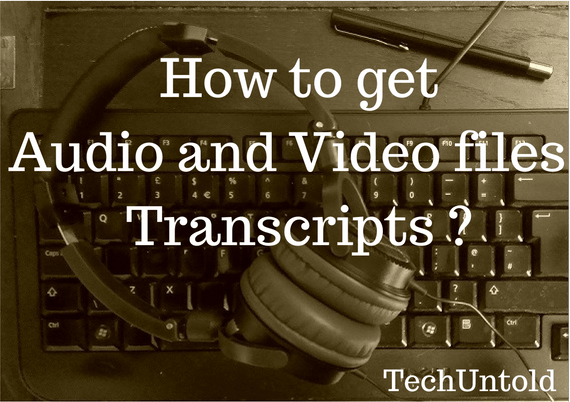
Sisällys
Hanki videotiedostojen äänitranskriptio
Tapa 1: YouTuben käyttäminen videoiden litteroimiseen
Tällä menetelmällä voit saada äänen transkription ilmaiseksi.
Jos et ole tietoinen YouTube CC:stä, haluan kertoa sinulle, että CC YouTube-videon alla oikealla alareunassa tarkoittaa ‘Closed Captions’. YouTube käyttää puheentunnistusta ja luo tekstitykset tietylle videolle automaattisesti, kun sinä tai joku muu lataa sen.
Selitän kuinka ladata nämä automaattisesti luodut transkriptit tekstitiedoston muodossa YouTubesta.
1. Siirry YouTubeen ja avaa haluamasi video, josta haluat transkription. Jos video ei ole YouTubessa, lataa se ensin.
2. Jos videosi tai video, jolle haluat transkription, sisältää CC-painikkeen YouTube-soittimessa, voit ladata transkriptioita kyseiselle videolle.
3. Jos videolle on olemassa CC-painike, paina F12-näppäintä tai napsauta oikeaa painiketta ja valitse Tarkastaa Chrome-selaimessa.
4. valita Console -välilehti ja liitä alla oleva koodi konsoliin ja paina enter.
if(yt.config_.TTS_URL.length) window.location.href=yt.config_.TTS_URL+”&kind=asr&fmt=srv1&lang=en”
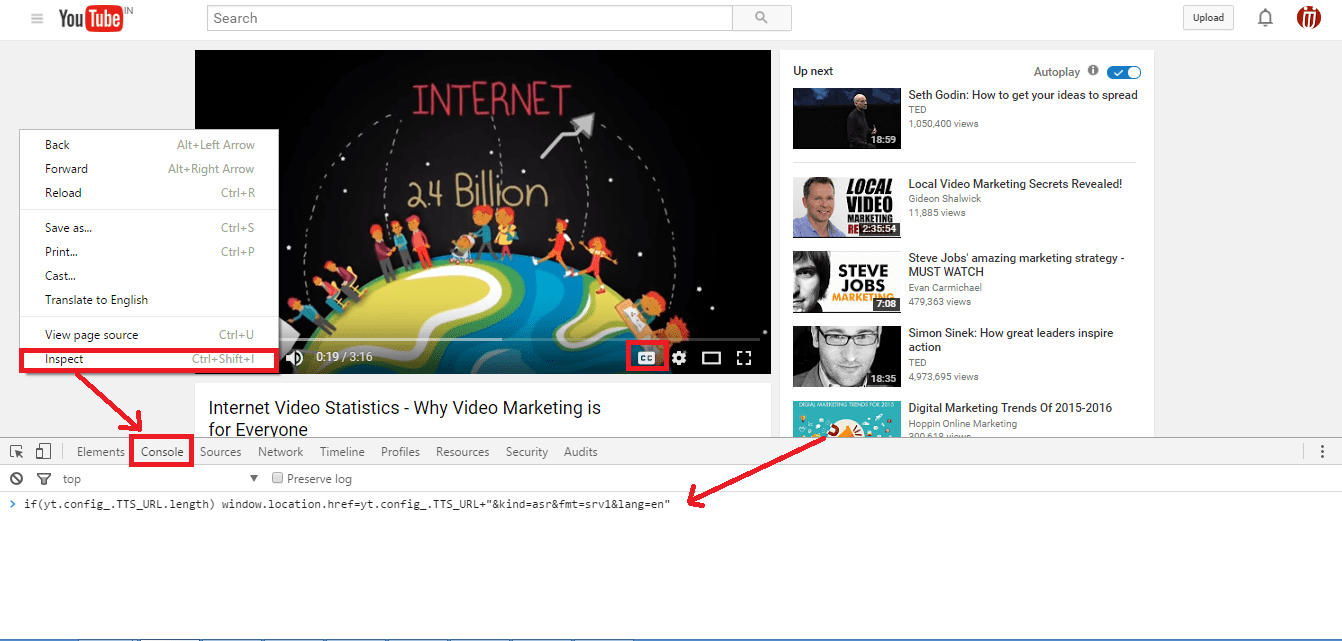
5. Web-sivu videon transkriptiolla avautuu samaan välilehteen. Napsauta sivua hiiren kakkospainikkeella ja valitse Tallenna nimellä…
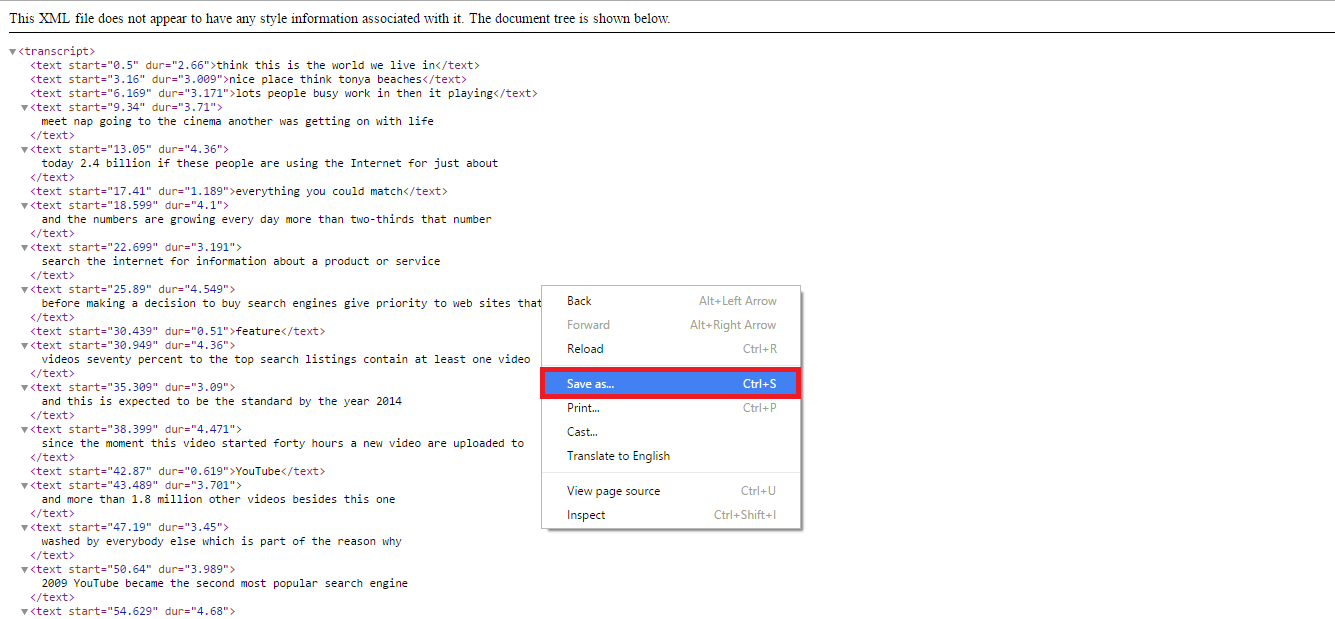
6. Tallenna tiedosto .html-tunnisteella valitsemalla Files of Type as All Files.

Tämän avulla sinulla on HTML-tiedosto, jossa on videotiedoston äänikopio. Voit myös tulostaa sen helposti.
Nyt tämän menetelmän haittapuoli on, että transkriptit eivät ole tarkkoja. Tarkkuus riippuu korostuksesta, joka vaihtelee paljon eri puolilla maailmaa, ja videon äänen selkeydestä.
Kaikkien näiden transkription ongelmien vuoksi sinun on tehtävä paljon manuaalista työtä transkription tekstin korjaamiseksi. Jos et halua tehdä kaikkea tätä kovaa työtä, valitse menetelmä 2.
Tapa 2: Audio/Video-transkriptiopalvelut
Tutkittuani monia transkriptioyrityksiä, törmäsin erittäin kohtuuhintaiseen audiotranskriptiopalveluyritykseen kirjoittaa.
Niiden maksut ovat vain 0.75 dollaria/minuutti, mikä oli todella yllättävää ainakin minulle, koska markkinoilla on paljon kalliita palveluita.
Voit käyttää joko ilmaista menetelmää YouTubella tai yrityksen audio/video maksullisia transkriptiopalveluita vaatimuksesi mukaan. Jaa nämä menetelmät ystävillesi, jos koit niistä hyödyllisiä.
Viimeisimmät artikkelit